此章节提供 KINGSTAR 设定工具的使用者介面资讯。
透过 KINGSTAR 控制台开启 KINGSTAR 设定工具时会显示「连线到 KINGSTAR Runtime」弹跳视窗。
- 连接到本机 Runtime:此选项仅在已安装 KINGSTAR Runtime 的电脑上会出现。选择以将 KINGSTAR 设定工具连接到本机端 KINGSTAR Runtime。您可在「实例」输入框中输入一个编号值以选择一个实例。
- 连接到远端 Runtime:选择以将 KINGSTAR 设定工具连接到远端 KINGSTAR Runtime。输入远端电脑的使用者名称、选择使用者角色并输入密码。您可在「实例」输入框中输入一个编号值以选择一个实例。
请注意,您需使用 OPC UA 伺服器资讯以建立远端连线,请至「OPC UA 伺服器」参考相关设定资讯;或至「KINGSTAR OPC UA」了解详情。
注意:仅当您于 KINGSTAR 控制台的「一般设定」预先新增过实例后,「连线到 KINGSTAR Runtime」弹跳视窗才会显示「实例」输入框。您可输入一个实例编号以开启 KINGSTAR 设定工具,所选的实例编号将显示在 KINGSTAR 设定工具的标题栏。
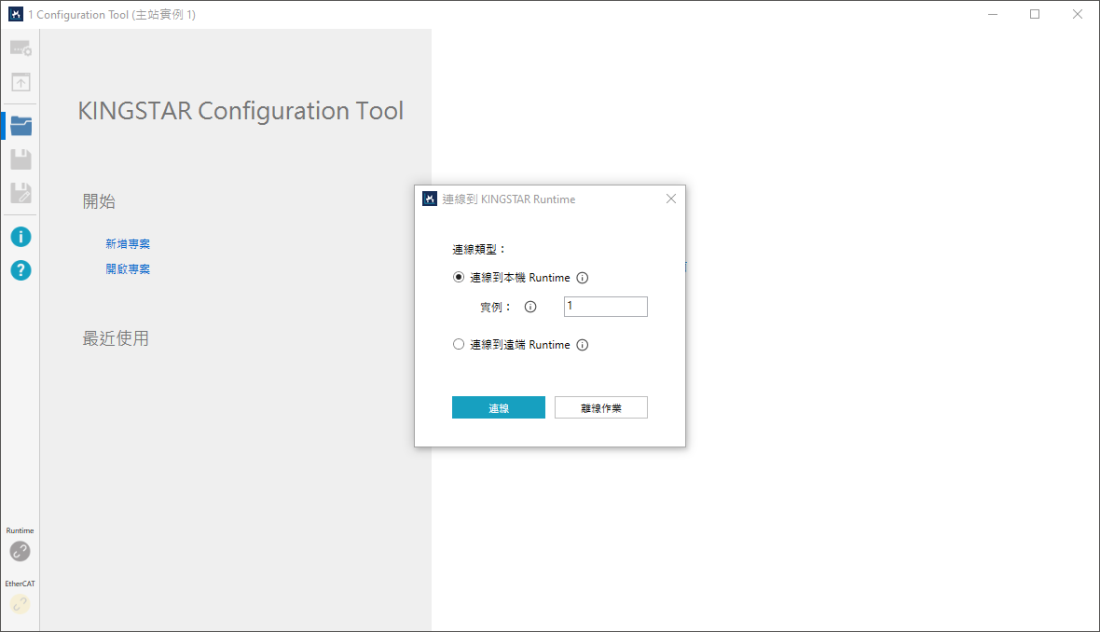
点击「连线」,KINGSTAR 设定工具即连接到所选的 KINGSTAR Runtime。
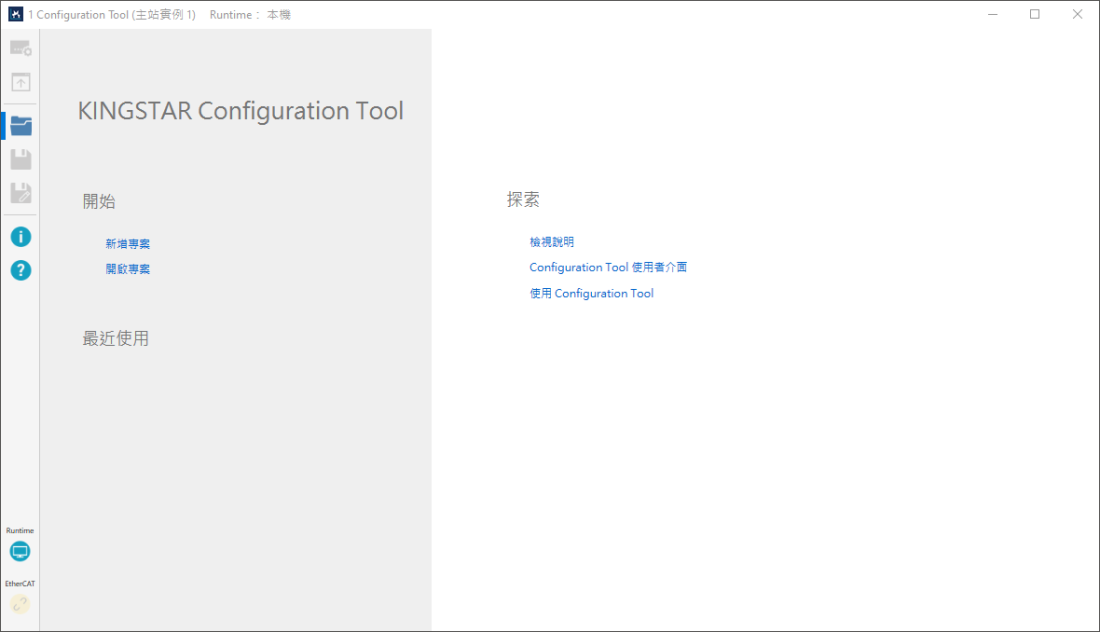
点击「新增专案」以开启新专案并连接相关的硬体设备进行设定(请参阅「配置设定」)。建立连线后即可开始使用 KINGSTAR 设定工具,以下为介面说明:

【侧边栏】:处理装置与档案。图标由上至下分别为:
- 专案设定:点击可显示专案设定窗格,窗格中会显示所连接的轴、I/O 模组及凸轮表,轴与 I/O 清单仅在连接实际装置或使用模拟装置时会显示,连结到装置后即可进行设定。点击专案设定窗格右上角的图标可将窗格钉选/取消钉选/展开/收合。
点选一个装置,该装置的设定窗格即显示于右方,您可为所选装置进行以下设定:
【实例编号】:显示所选的实例编号。若所选实例为零,不会显示编号值。
【Runtime/专案名称】:显示所选的 Runtime 及专案名称。若建立新专案档,将显示档案名称;若载入专案档,则会显示储存的档案名称及档案路径。
【设定窗格】:显示从侧边栏所选的指令内容。
【专案设定窗格】:点击侧边栏的专案设定图标后会显示专案设定窗格,点击窗格右上角的图标可将窗格钉选/取消钉选/展开/收合。